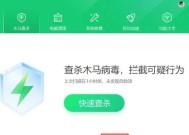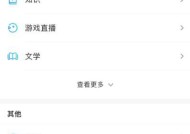Win7电脑卡顿的解决方法(优化系统)
- 家电知识
- 2025-01-02
- 63
- 更新:2024-12-26 14:40:34
Win7操作系统虽然已经过时,但仍有许多用户在使用。然而,随着时间的推移和软件安装的增多,很容易导致电脑变得卡顿。本文将为大家介绍一些解决Win7电脑卡顿问题的方法,帮助您重新优化系统,提升性能,让电脑焕然一新。

关闭自动启动的程序
通过任务管理器关闭不必要的自动启动程序,减少系统资源的占用。打开任务管理器(按Ctrl+Shift+Esc),点击“启动”选项卡,右键点击不需要自动启动的程序,选择“禁用”。这样可以减少开机时的负担,提升电脑性能。
清理临时文件和垃圾文件
Win7电脑长时间使用会积累大量临时文件和垃圾文件,这些文件会占用磁盘空间并降低系统性能。在开始菜单中搜索“运行”,输入“%temp%”并回车,在打开的窗口中删除所有临时文件。也可以使用系统自带的“磁盘清理工具”来清理垃圾文件,释放磁盘空间。
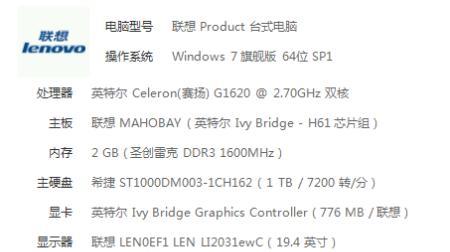
优化启动项
Win7电脑启动项过多也会导致卡顿现象。在开始菜单中搜索“msconfig”,打开系统配置工具,点击“启动”选项卡,取消不必要的启动项。只保留必要的程序启动,可以加快电脑启动速度。
更新驱动程序
过时的驱动程序可能会导致电脑卡顿或不稳定。打开设备管理器(在控制面板或右键点击“计算机”,选择“属性”),找到各个硬件设备的驱动程序,右键选择“更新驱动程序”。如果不确定如何更新,可以访问硬件制造商的官方网站下载最新版本的驱动程序。
关闭视觉效果
Win7系统中的视觉效果虽然美观,但也会占用系统资源,导致电脑变得卡顿。点击“开始”菜单,右键点击“计算机”,选择“属性”,然后点击“高级系统设置”,在“性能”选项卡中选择“最佳性能”。这将关闭所有视觉效果,提升系统性能。

增加虚拟内存
虚拟内存是硬盘上的一部分空间,用于充当RAM的扩展。当RAM不足时,系统会将一部分数据存储到虚拟内存中。在开始菜单中搜索“运行”,输入“sysdm.cpl”并回车,点击“高级”选项卡下的“性能”设置,再点击“高级”选项卡下的“更改”按钮,勾选“自动管理分页文件大小”,或手动增加虚拟内存的大小。
清理注册表
Win7电脑长时间使用后,注册表中可能会积累大量无效或错误的信息,影响系统运行。可以使用第三方注册表清理工具,如CCleaner等,进行注册表的清理和修复。
关闭不必要的服务
Win7系统中有许多服务在后台运行,占用系统资源。在开始菜单中搜索“services.msc”,打开服务管理器,找到不需要的服务,将其启动类型设置为“禁用”。
安装安全软件
不良的软件或病毒可能会导致电脑卡顿。安装一款可信赖的安全软件进行全盘扫描和实时保护,以保证系统的安全性和稳定性。
清理硬件
Win7电脑内部的灰尘和污垢可能会导致硬件散热不良,影响电脑性能。定期清理电脑内部的灰尘,特别是散热器和风扇,可以保持硬件的正常运行。
检查硬件故障
有时候电脑卡顿可能是由于硬件故障引起的。检查硬盘、内存、显卡等硬件是否正常工作,如有必要,更换或修复损坏的硬件。
减少开机启动项
开机启动项过多会导致电脑启动缓慢和卡顿。打开“系统配置”(在搜索栏中输入“msconfig”),点击“启动”选项卡,取消不需要的启动项。
定期清理系统垃圾
定期使用系统自带的磁盘清理工具或第三方工具,清理系统垃圾文件、缓存文件和无用的程序。
升级硬件配置
如果以上方法仍然不能解决卡顿问题,可以考虑升级硬件配置,如增加内存、更换固态硬盘等。
重装系统
作为最后的解决方法,如果Win7电脑仍然卡顿且无法解决,可以考虑备份重要数据后重新安装操作系统,从头开始建立一个干净、高效的系统环境。
通过关闭自动启动的程序、清理临时文件和垃圾文件、优化启动项、更新驱动程序、关闭视觉效果、增加虚拟内存、清理注册表、关闭不必要的服务、安装安全软件、清理硬件、检查硬件故障、减少开机启动项、定期清理系统垃圾、升级硬件配置以及重装系统等方法,可以有效解决Win7电脑卡顿问题,提升电脑性能,让电脑焕然一新。